TUF B360M-PLUS GAMING
Регистрация устройства поможет вам управлять его гарантией, получать техническую поддержку и отслеживать статус ремонта.
Регистрация продукта
Руководства пользователя
- Руководства пользователя
- Декларация соответствия
Версия —
1.92 MB
TUF B360M-PLUS GAMING User’s Manual (Brazilian Portuguese Edition)
Версия Q13794
1.03 MB
TUF B360M-PLUS GAMING Quick Start Guide for Multiple Languages
Версия E13794
1.19 MB
TUF B360M-PLUS GAMING User’s Manual ( English)
Версия C13794
1.25 MB
TUF B360M-PLUS GAMING User’s Manual ( Simplified Chinese)
Версия T13794
1.03 MB
TUF B360M-PLUS GAMING User’s Manual (Traditional Chinese)
- Manuals
- Brands
- Asus Manuals
- Motherboard
- TUF B360M-PLUS GAMING/BR
- Manual
-
Contents
-
Table of Contents
-
Bookmarks
Quick Links
Related Manuals for Asus TUF B360M-PLUS GAMING/BR
Summary of Contents for Asus TUF B360M-PLUS GAMING/BR
-
Page 1
TUF B360M-PLUS GAMING/BR… -
Page 2
Product warranty or service will not be extended if: (1) the product is repaired, modified or altered, unless such repair, modification of alteration is authorized in writing by ASUS; or (2) the serial number of the product is defaced or missing. -
Page 3: Table Of Contents
Contents Safety information ………………iv About this guide ………………iv Package contents ………………vi TUF B360M-PLUS GAMING/BR specifications summary ……. vi Chapter 1 Product introduction Motherboard overview …………….1-1 Central Processing Unit (CPU) …………..1-7 System memory ………………1-8 Chapter 2 BIOS information BIOS setup program ……………..
-
Page 4: Safety Information
Safety information Electrical safety • To prevent electrical shock hazard, disconnect the power cable from the electrical outlet before relocating the system. • When adding or removing devices to or from the system, ensure that the power cables for the devices are unplugged before the signal cables are connected. If possible, disconnect all power cables from the existing system before you add a device.
-
Page 5
Refer to the following sources for additional information and for product and software updates. ASUS websites The ASUS website provides updated information on ASUS hardware and software products. Refer to the ASUS contact information. Optional documentation Your product package may include optional documentation, such as warranty flyers, that may have been added by your dealer. -
Page 6: Package Contents
** DDR4 2666MHz and higher memory modules will run at max. 2666MHz on Intel ® Gen. 6-core or higher processors. *** Refer to www.asus.com for the latest Memory QVL (Qualified Vendors List). 1 x PCI Express 3.0/2.0 x16 slot (at x16 mode) Expansion slots 2 x PCI Express 3.0/2.0 x1 slots…
-
Page 7
— ASUS SafeSlot — Protect your graphics card investment — ASUS ESD Guard: Enhanced ESD protection — ASUS Overvoltage Protection: World-class circuit-protecting power design — ASUS Stainless-Steel Back I/O: 3X corrosion-resistance for greater durability! — ASUS DIGI+ VRM: 5 Phase digital power design Superb Performance… -
Page 8
TUF B360M-PLUS GAMING/BR specifications summary Gaming Scenario Aura — Bright up your Build Audio Features — Audio that roars on the battlefield ASUS Exclusive Features — ASUS Ai Charger — ASUS AI Suite 3 ASUS special — ASUS File Transfer… -
Page 9
1 x Aura RGB Strip header 128Mb Flash ROM, UEFI AMI BIOS, PnP, SM BIOS 3.1, ACPI 6.1, Multi- language BIOS, ASUS EZ Flash 3, CrashFree BIOS 3, F3 My Favorites, Last BIOS Modified log, F4 AURA ON/OFF, F6 Qfan Control, F9 Search, F12 PrintScreen,… -
Page 10: Motherboard Overview
2260 2242 U31G1_56 TUF B360M-PLUS GAMING/BR PCIEX16 M.2_2(SOCKET3) SATA6G_2 SATA6G_1 PCIE SATA IRST 2280 2260 2242 Intel ® 1219-V Intel ® B360 PCIEX1_1 SATA6G_4 SATA6G_3 Super PCIEX1_2 AAFP USB914 USB1011 SATA6G_6 SATA6G_5 RGB_HEADER CLRTC PANEL Scan the QR code to get the detailed pin definitions. ASUS TUF B360M-PLUS GAMING/BR…
-
Page 11
ATX power connectors (24-pin EATXPWR, 8-pin EATX12V) Correctly orient the ATX power supply plugs into these connectors and push down firmly until the connectors completely fit. • For a fully configured system, we recommend that you use a power supply unit (PSU) that complies with ATX 12 V Specification 2.0 (or later version) and provides a minimum power of 350 W. This PSU type has 24-pin and 8-pin power plugs. • We recommend that you use a PSU with higher power output when configuring a system with more power-consuming devices or when you intend to install additional devices. The system may become unstable or may not boot up if the power is inadequate. • If you are uncertain about the minimum power supply requirement for your system, refer to the Recommended Power Supply Wattage Calculator at http://support. asus.com.cn/PowerSupply.aspx?SLanguage=en for details. Intel LGA1151 CPU socket ® Install Intel LGA1151 CPU into this surface mount LGA1151 socket, which is ® designed for 8th Generation Intel Core™ i7 / i5 / i3, Pentium and Celeron ® ® ® processors. For more details, refer to Central Processing Unit (CPU). -
Page 12
To erase the RTC RAM: Turn OFF the computer and unplug the power cord. Use a metal object such as a screwdriver to short the two pins. Plug the power cord and turn ON the computer. PIN 1 Hold down the <Del> key during the boot process and enter BIOS setup to re-enter data. If the steps above do not help, remove the onboard battery and short the two pins again to clear the CMOS RTC RAM data. After clearing the CMOS, reinstall the battery. System panel connector (20-5 pin PANEL) This connector supports several chassis-mounted functions. USB 2.0 connectors (10-1 pin USB1011, USB914) Connect a USB module cable to any of these connectors, then install the module to a slot opening at the back of the system chassis. These USB connectors comply with USB 2.0 specifications and supports up to 480Mbps connection speed. Serial port connector (10-1 pin COM) Connect the serial port module cable to this connector, then install the module to a slot opening at the back of the system chassis. ASUS TUF B360M-PLUS GAMING/BR… -
Page 13
Digital audio connector (4-1 pin SPDIF_OUT) Connect the S/PDIF Out module cable to this connector, then install the module to a slot opening at the back of the system chassis. PIN 1 SPDIF_OUT Front panel audio connector (10-1 pin AAFP) This connector is for a chassis-mounted front panel audio I/O module that supports either HD Audio or legacy AC`97 audio standard. Connect one end of the front panel audio I/O module cable to this connector. • We recommend that you connect a high-definition front panel audio module to this connector to avail of the motherboard’s high-definition audio capability. • If you want to connect a high-definition front panel audio module to this connector, set the Front Panel Type item in the BIOS setup to [HD Audio]. If you want to connect an AC’97 front panel audio module to this connector, set the item to [AC97]. By default, this connector is set to [HD Audio]. PCI Express 3.0/2.0 x1 slots This motherboard has two PCI Express 3.0/2.0 x1 slots that support PCI Express x1 network cards, SCSI cards, and other cards that comply with the PCI Express specifications. M.2 socket 3 M.2(SOCKET3) These sockets allow you to install M.2 (NGFF) SSD modules. -
Page 14
Status Description Status No link 10Mbps connection Orange Linked ORANGE 100Mbps connection Orange (Blinking) Data activity GREEN 1Gbps connection LAN port Orange (Blinking Ready to wake then steady) up from S5 mode Line In port (light blue). This port connects to the tape, CD, DVD player, or other audio sources. Line Out port (lime). This port connects to a headphone or a speaker. In the 4.1, 5.1, and 7.1-channel configurations, the function of this port becomes Front Speaker Out. Microphone port (pink). This port connects to a microphone. Refer to the audio configuration table for the function of the audio ports in 2.1, 4.1, 5.1, or 7.1-channel configuration. ASUS TUF B360M-PLUS GAMING/BR… -
Page 15
Audio 2.1, 4.1, 5.1, or 7.1-channel configuration Headset Port 4.1-channel 5.1-channel 7.1-channel 2.1-channel Light Blue (Rear panel) Line In Rear Speaker Out Rear Speaker Out Rear Speaker Out Lime (Rear panel) Line Out Front Speaker Out Front Speaker Out Front Speaker Out Pink (Rear panel) Mic In Mic In Bass/Center Bass/Center Lime (Front panel) Side Speaker Out To configure a 7.1-channel audio output: Use a chassis with HD audio module in the front panel to support a 7.1-channel audio output. USB 3.1 Gen 2 (up to 10Gbps) ports (teal blue, Type A). These 9-pin Universal Serial Bus 3.1 (USB 3.1) Gen 2 ports are for USB 3.1 Gen 2 devices. -
Page 16: Central Processing Unit (Cpu)
Central Processing Unit (CPU) This motherboard comes with a surface mount LGA1151 socket designed for the 8th Generation Intel Core™ i7 / Core™ i5 / Core™ i3, ® Pentium and Celeron processors. ® ® Unplug all power cables before installing the CPU. • Ensure that you install the correct CPU designed for the LGA1151 socket only. DO NOT install a CPU designed for LGA1150, LGA1155 and LGA1156 sockets on the LGA1151 socket. • Upon purchase of the motherboard, ensure that the PnP cap is on the socket and the socket contacts are not bent. Contact your retailer immediately if the PnP cap is missing, or if you see any damage to the PnP cap/socket contacts/motherboard components. • Keep the cap after installing the motherboard. ASUS will process Return Merchandise Authorization (RMA) requests only if the motherboard comes with the cap on the LGA1151 socket. • The product warranty does not cover damage to the socket contacts resulting from incorrect CPU installation/removal, or misplacement/loss/incorrect removal of the PnP cap. Installing the CPU Apply the Thermal Interface Material to the CPU heatsink and CPU before you install the heatsink and fan if necessary. ASUS TUF B360M-PLUS GAMING/BR…
-
Page 17: System Memory
DIMM_A2* Channel A DIMM_A1 and DIMM_A2* DIMM_B1 Channel B DIMM_B1 and DIMM_B2* DIMM_B2* • You may install varying memory sizes in Channel A and Channel B. The system maps the total size of the lower-sized channel for the dual-channel configuration. Any excess memory from the higher-sized channel is then mapped for single-channel operation. • Always install DIMMs with the same CAS latency. For optimal compatibility, we recommend that you install memory modules of the same version or date code (D/C) from the same vendor. Check with the retailer to get the correct memory modules. • DDR4 2666MHz and higher memory modules will run at max. 2666MHz on Intel 8th ® Generation 6-core or higher processors. • Memory modules with memory frequency higher than 2133/2400/2666 MHz and its corresponding timing or the loaded X.M.P. Profile is not the JEDEC memory standard. The stability and compatibility of these memory modules depend on the CPU’s capabilities and other installed devices. • The default memory operation frequency is dependent on its Serial Presence Detect (SPD), which is the standard way of accessing information from a memory module. Under the default state, some memory modules for overclocking may operate at a lower frequency than the vendor-marked value. • For system stability, use a more efficient memory cooling system to support a full memory load (4 DIMMs). • Refer to www.asus.com for the latest Memory QVL (Qualified Vendors List) Chapter 1: Product introduction…
-
Page 18
Recommended memory configurations DIMM_B1 DIMM_B2* DIMM_B2* DIMM_A1 DIMM_A2* DIMM_A2* DIMM_A2* Installing a DIMM To remove a DIMM ASUS TUF B360M-PLUS GAMING/BR… -
Page 19: Chapter 2 Bios Information
To enter BIOS Setup after POST: Press <Ctrl>+<Alt>+<Del> simultaneously. Press the reset button on the system chassis. Press the power button to turn the system off then back on. Do this option only if you failed to enter BIOS Setup using the first two options. Using the power button, reset button, or the <Ctrl>+<Alt>+<Del> keys to force reset from a running operating system can cause damage to your data or system. We recommend you always shut down the system properly from the operating system. • The BIOS setup screens shown in this section are for reference purposes only, and may not exactly match what you see on your screen. • Visit the ASUS website at www.asus.com to download the latest BIOS file for this motherboard. • If the system becomes unstable after changing any BIOS setting, load the default settings to ensure system compatibility and stability. Select the Load Optimized Defaults item under the Exit menu or press hotkey F5. • If the system fails to boot after changing any BIOS setting, try to clear the CMOS and reset the motherboard to the default value. See section Motherboard overview for information on how to erase the RTC RAM. BIOS menu screen The BIOS setup program can be used under two modes: EZ Mode and Advanced Mode. Press <F7> to change between the two modes. ASUS TUF B360M-PLUS GAMING/BR…
-
Page 20: Ez Mode
EZ Mode By default, the EZ Mode screen appears when you enter the BIOS setup program. The EZ Mode provides you an overview of the basic system information, and allows you to select the display language, system performance mode, fan profile and boot device priority. To access the Advanced Mode, click Advanced Mode(F7) or press <F7>. The default screen for entering the BIOS setup program can be changed. Refer to the Setup Mode item under the Boot menu for details. Displays the CPU/ Selects the display language of Displays the system properties motherboard the BIOS setup program of the selected mode. Click temperature, CPU <Enter> to switch EZ System Searches by BIOS item voltage output, CPU/ Tuning modes…
-
Page 21: Advanced Mode
MyFavorite AURA ON/OFF Search Language Pop-up Last modified Searches Sub-menu item General help Scroll bar window settings Menu items Hotkeys Configuration Goes back to fields EZ Mode Displays the CPU temperature, CPU and memory voltage output ASUS TUF B360M-PLUS GAMING/BR…
-
Page 22: Exit Menu
Search on FAQ Move your mouse over this button to show a QR code. Scan this QR code with your mobile device to connect to the ASUS BIOS FAQ web page. You can also scan the QR code below. Exit menu The Exit menu items allow you to load the optimal default values for the BIOS items, and save or discard your changes to the BIOS items. Load Optimized Defaults This option allows you to load the default values for each of the parameters on the Setup menus. When you select this option or if you press <F5>, a confirmation window appears. Select OK to load the default values. Save Changes & Reset Once you are finished making your selections, choose this option from the Exit menu to ensure the values you selected are saved. When you select this option or if you press <F10>, a confirmation window appears. Select OK to save changes and exit. Discard Changes and Exit This option allows you to exit the Setup program without saving your changes. When you select this option or if you press <Esc>, a confirmation window appears. Select OK to discard changes and exit. Launch EFI Shell from USB drives This option allows you to attempt to launch the EFI Shell application (shellx64.efi) from one of the available USB devices. Chapter 2: Getting started…
-
Page 23: Appendix
: (1) l’appareil ne doit pas produire de brouillage, et (2) l’utilisateur de l’appareil doit accepter tout brouillage radioélectrique subi, même si le brouillage est susceptible d’en compromettre le fonctionnement. CAN ICES-3(B)/NMB-3(B) ASUS TUF B360M-PLUS GAMING/BR…
-
Page 24
ASUS Recycling/Takeback Services ASUS recycling and takeback programs come from our commitment to the highest standards for protecting our environment. We believe in providing solutions for you to be able to responsibly recycle our products, batteries, other components as well as the packaging materials. -
Page 25
Unless required by applicable law or agreed to in writing, software distributed under the License is distributed on an “AS IS” BASIS, WITHOUT WARRANTIES OR CONDITIONS OF ANY KIND, either express or implied. See the License for the specific language governing permissions and limitations under the License. ASUS TUF B360M-PLUS GAMING/BR… -
Page 26
доступний на: www.asus.com/support Cijeli tekst EU izjave o sukladnosti dostupan je na: www.asus.com/support Türkçe AsusTek Computer Inc., bu aygıtın temel gereksinimlerle ve ilişkili Čeština Společnost ASUSTeK Computer Inc. tímto prohlašuje, že toto Yönergelerin diğer ilgili koşullarıyla uyumlu olduğunu beyan eder. -
Page 27: Asus Contact Information
+1-510-739-3777 +1-510-608-4555 Web site http://www.asus.com/us/ Technical Support Support fax +1-812-284-0883 Telephone +1-812-282-2787 Online support http://qr.asus.com/techserv ASUS COMPUTER GmbH (Germany and Austria) Address Harkort Str. 21-23, 40880 Ratingen, Germany +49-2102-959931 Web site http://www.asus.com/de Online contact http://eu-rma.asus.com/sales Technical Support Telephone +49-2102-5789555 Support Fax…
-
Page 28
FCC COMPLIANCE INFROMATION Per FCC Part 2 Section 2.1077 Asus Computer International Responsible Party: 800 Corporate Way, Fremont CA 94539. Address: Phone/Fax No: (510)739-3777/(510)608-4555 hereby declares that the product Product Name : Motherboard Model Number : TUF B360M-PLUS GAMING compliance statement: This device complies with part 15 of the FCC Rules.
ТУФ Б360М-ПЛЮС
ИГРОВОЙ
E13794
Первое издание
Февраль 2018
© ASUSTeK COMPUTER INC, 2018. Все права защищены.
Никакая часть этого руководства, включая описанные в нем продукты и программное обеспечение, не может быть воспроизведена, передана, переписана, сохранена в поисковой системе или переведена на любой язык в любой форме и любыми средствами, за исключением документации, хранящейся у покупателя в целях резервного копирования. без явного письменного разрешения ASUSTeK COMPUTER INC. («ASUS»).
Гарантия на продукт или обслуживание не будут продлены, если: (1) продукт будет отремонтирован, модифицирован или изменен, за исключением случаев, когда такой ремонт, модификация изменений разрешены в письменной форме ASUS; или (2) серийный номер продукта поврежден или отсутствует.
ASUS ПРЕДОСТАВЛЯЕТ ДАННОЕ РУКОВОДСТВО «КАК ЕСТЬ», БЕЗ КАКИХ-ЛИБО ГАРАНТИЙ, ЯВНЫХ ИЛИ ПОДРАЗУМЕВАЕМЫХ, ВКЛЮЧАЯ, НЕ ОГРАНИЧИВАясь, ПОДРАЗУМЕВАЕМЫЕ ГАРАНТИИ ИЛИ УСЛОВИЯ КОММЕРЧЕСКОЙ ЦЕННОСТИ ИЛИ ПРИГОДНОСТИ ДЛЯ ОПРЕДЕЛЕННОЙ ЦЕЛИ. НИ ПРИ КАКИХ ОБСТОЯТЕЛЬСТВАХ ASUS, ЕЕ ДИРЕКТОРЫ, ОФИЦЕРЫ, СОТРУДНИКИ ИЛИ АГЕНТЫ НЕ НЕСЕТ ОТВЕТСТВЕННОСТИ ЗА ЛЮБЫЕ КОСВЕННЫЕ, СПЕЦИАЛЬНЫЕ, СЛУЧАЙНЫЕ ИЛИ КОСВЕННЫЕ УБЫТКИ (ВКЛЮЧАЯ УБЫТКИ ОТ ПОТЕРИ ПРИБЫЛИ, ПОТЕРЮ БИЗНЕСА, ПОТЕРЮ ИСПОЛЬЗОВАНИЯ ИЛИ ДАННЫХ, И ЕГО ИЕ), ДАЖЕ ЕСЛИ ASUS БЫЛА СОВЕТСАНА О ВОЗМОЖНОСТИ ТАКИХ УБЫТКОВ ИЗ-ЗА ЛЮБОГО ДЕФЕКТА ИЛИ ОШИБКИ В ДАННОМ РУКОВОДСТВЕ ИЛИ ПРОДУКТЕ. ТЕХНИЧЕСКИЕ ХАРАКТЕРИСТИКИ И ИНФОРМАЦИЯ, СОДЕРЖАЩИЕСЯ В ДАННОМ РУКОВОДСТВЕ, ПРЕДНАЗНАЧЕНЫ ТОЛЬКО ДЛЯ ИНФОРМАЦИОННОГО ИСПОЛЬЗОВАНИЯ, МОГУТ ИЗМЕНЯТЬСЯ В ЛЮБОЕ ВРЕМЯ БЕЗ ПРЕДВАРИТЕЛЬНОГО УВЕДОМЛЕНИЯ, И НЕ ДОЛЖНЫ БЫТЬ ОБЯЗАТЕЛЬНЫ ASUS. ASUS НЕ НЕСЕТ НИКАКОЙ ОТВЕТСТВЕННОСТИ ЗА ЛЮБЫЕ ОШИБКИ ИЛИ НЕТОЧНОСТИ, КОТОРЫЕ МОГУТ ОТЛИЧАТЬСЯ В ДАННОМ РУКОВОДСТВЕ, ВКЛЮЧАЯ ОПИСАНИЕ ПРОДУКТОВ И ПРОГРАММНОГО ОБЕСПЕЧЕНИЯ.
Названия продуктов и компаний, представленные в этом руководстве, могут быть или не быть зарегистрированными товарными знаками или авторскими правами соответствующих компаний и использоваться только для идентификации или объяснения и в интересах владельцев без намерения нарушить авторские права.
Предложение предоставить исходный код определенного программного обеспечения
Этот продукт содержит защищенное авторским правом программное обеспечение, которое лицензируется по Стандартной общественной лицензии («GPL»), в рамках Стандартной общественной лицензии ограниченного применения («LGPL») и / или других лицензий на бесплатное программное обеспечение с открытым исходным кодом. Такое программное обеспечение в этом продукте распространяется без каких-либо гарантий в пределах, разрешенных применимым законодательством. Копии этих лицензий включены в этот продукт. Если применимая лицензия дает вам право на исходный код такого программного обеспечения и / или другие дополнительные данные, вы можете получить их в течение трех лет после нашей последней поставки продукта, либо
(1) бесплатно, загрузив его с http://support.asus.com/download
or
(2) в отношении стоимости воспроизведения и доставки, которая зависит от предпочтительного перевозчика и места, куда вы хотите его отправить, отправив запрос по адресу:
ASUSTeK Computer Inc.
Департамент юридического соответствия
Ли Те Роуд, 15,
Бэйтоу, Тайбэй 112
Тайвань
В своем запросе укажите название, номер модели и версию, как указано в поле «О программе» продукта, для которого вы хотите получить соответствующий исходный код, и свои контактные данные, чтобы мы могли согласовать с вами условия и стоимость доставки. .
Исходный код будет распространяться БЕЗ КАКИХ-ЛИБО ГАРАНТИЙ и лицензироваться по той же лицензии, что и соответствующий двоичный / объектный код.
Это предложение действительно для всех, кто получил эту информацию.
ASUSTeK стремится предоставить полный исходный код в соответствии с требованиями различных лицензий на бесплатное программное обеспечение с открытым исходным кодом. Однако, если у вас возникнут какие-либо проблемы с получением полного соответствующего исходного кода, мы будем очень признательны, если вы отправите нам уведомление на адрес электронной почты. gpl@asus.com, указав продукт и описав проблему (НЕ присылайте на этот адрес электронной почты большие вложения, такие как архивы исходного кода и т. д.).
Информация по технике безопасности
Электрическая безопасность
- Во избежание поражения электрическим током отключите кабель питания от электрической розетки перед перемещением системы.
- При добавлении или удалении устройств в систему или из системы убедитесь, что силовые кабели для устройств отключены, прежде чем подключать сигнальные кабели. Если возможно, отключите все кабели питания от существующей системы перед добавлением устройства.
- Перед подключением или отключением сигнальных кабелей от материнской платы убедитесь, что все кабели питания отключены.
- Перед использованием адаптера или удлинителя обратитесь за профессиональной помощью. Эти устройства могут нарушить цепь заземления.
- Убедитесь, что ваш блок питания настроен на правильную громкость.tagе в вашем районе. Если вы не уверены в объемеtage используемой электрической розетки, обратитесь в местную
компании. - Если блок питания сломан, не пытайтесь починить его самостоятельно. Обратитесь к квалифицированному специалисту по обслуживанию или к продавцу.
Безопасность при эксплуатации
- Перед установкой материнской платы и добавлением компонентов внимательно прочтите все руководства, идущие в комплекте.
- Перед использованием продукта убедитесь, что все кабели правильно подключены и силовые кабели не повреждены. Если вы обнаружите какое-либо повреждение, немедленно обратитесь к вашему дилеру.
- Во избежание короткого замыкания держите скрепки, винты и скобы подальше от разъемов, разъемов, розеток и схем.
- Избегайте попадания пыли, влажности и экстремальных температур. Не размещайте продукт в местах, где он может подвергнуться воздействию влаги.
- Поставьте изделие на устойчивую поверхность.
- Если у вас возникнут технические проблемы с продуктом, обратитесь к квалифицированному специалисту по обслуживанию или к продавцу.
Об этом руководстве
Это руководство пользователя содержит информацию, необходимую для установки и настройки материнской платы.
Как организовано это руководство
Это руководство состоит из следующих частей:
- Глава 1: Введение в продукт
В этой главе описываются функции материнской платы и поддерживаемые ею новые технологии. Он включает описание переключателей, перемычек и разъемов на материнской плате. - Глава 2: Информация о BIOS
В этой главе обсуждается изменение настроек системы через меню BIOS Setup.
Где найти дополнительную информацию
Обратитесь к следующим источникам для получения дополнительной информации и обновлений продукта и программного обеспечения.
1. Асус webместа
ASUS webНа сайте представлена обновленная информация об аппаратной и программной продукции ASUS. См. Контактную информацию ASUS.
2. Дополнительная документация
В комплект поставки вашего продукта может входить дополнительная документация, например гарантийные листки, которые, возможно, были добавлены вашим дилером. Эти документы не входят в стандартный пакет.
Условные обозначения, используемые в этом руководстве
Чтобы обеспечить правильное выполнение определенных задач, обратите внимание на следующие символы, используемые в этом руководстве.




книгопечатание
| Жирный текст | Указывает меню или элемент для выбора. |
| Курсив | Используется для выделения слова или фразы. |
| Ключи, заключенные в знаки «меньше» и «больше» означает, что необходимо нажать прилагаемую клавишу. Example: означает, что вы должны нажать Enter или Ключ возврата. |
|
| + + | Если вам необходимо нажать две или более клавиши одновременно, клавиша имена связаны знаком плюс (+). |
Содержимое пакета
Проверьте упаковку материнской платы на наличие следующих предметов.
| Материнская плата | Материнская плата ASUS TUF B360M-PLUS GAMING |
| Кабели | 2 кабеля Serial ATA 6.0 Гбит / с |
| Аксессуары | 1 х I / O Shield 1 винт M.2 1 наклейка TUF GAMING |
| DVD с приложениями | Поддержка DVD |
| Документация | Руководство пользователя Сертификационная карта TUF |

Обзор технических характеристик TUF B360M-PLUS GAMING
| ЦП | Разъем LGA1151 для процессоров Intel ® Core ™ i8 / i7 / i5, Pentium® и Celeron® 3-го поколения Поддерживает процессоры Intel® 14nm Поддерживает технологию Intel® Turbo Boost 2.0 * * Поддержка технологии Intel® Turbo Boost 2.0 зависит от типов ЦП. ** См. Список поддерживаемых процессоров Intel® на сайте www.asus.com. |
| Набор микросхем | Набор микросхем Intel® B360 |
| Память | 4 модуля DIMM, максимум 64 ГБ, DDR4 2600/2400/2133 МГц, без ECC, небуферизованная память Двухканальная архитектура памяти Поддерживает Intel® Extreme Memory Profile (ХМР) * Максимальная поддерживаемая частота памяти зависит от процессора. ** Модули памяти DDR4 2666 МГц и выше работают на макс. 2666 МГц на Intel® 8th Шестиядерные процессоры или выше. *** Посетите сайт www.asus.com для получения последней версии QVL памяти (Список квалифицированных поставщиков). |
| Слоты расширения | 1 слот PCI Express 3.0 / 2.0 x16 (в режиме x16) 2 слота PCI Express 3.0 / 2.0 x1 |
| Графика | Встроенный графический процессор — Intel® Поддержка HD-графики Поддержка вывода Multi-VGA: порты HDMI / DVI-D — Поддерживает HDMI 1.4b с макс. разрешение 4096 x 2160 при 24 Гц / 2560 x 1600 при 60 Гц — Поддерживает DVI-D с максимальным разрешением 1920 x 1200 при 60 Гц Поддерживает Intel® InTru ™ 3D / Быстрая синхронизация видео / Технология Clear Video HD / Insider ™ Максимальный размер разделяемой памяти 1024 МБ (только для iGPU) |
| Хранилище | Набор микросхем Intel® B360: — 1 разъем M.2_1 Socket 3 с ключом M, поддержка устройств хранения типа 2242/2260/2280 (режим SATA и PCIe 3.0 x 4) * — 1 x M.2_2 Socket 3 с ключом M, поддержка устройств хранения типа 2242/2260/2280 (режим PCIe 3.0 x 4) — 6 портов SATA 6.0 Гбит / с (серые) — Поддержка памяти Intel® Optane ™ ** * Когда устройство в режиме SATA установлено на разъем M.2_1, порт SATA_2 использовать нельзя. ** Только разъем M.2_2 может поддерживать память Intel® Optane TM. |
| ЛВС | Intel ® I219-V Gigabit LAN — двойное соединение между интегрированным контроллером доступа к среде передачи (MAC) и физическим уровнем (PHY) ТУФ LANGuard |
| Аудио | Realtek® ALC887 8-канальный аудиокодек высокой четкости — Экранирование звука: обеспечивает точное аналоговое / цифровое разделение и значительно снижает -боковое вмешательство — Выделенные слои аудиоплаты: отдельные слои для левого и правого каналов для защиты качества чувствительных аудиосигналов — Японские аудиоконденсаторы премиум-класса: обеспечивают теплый, естественный и захватывающий звук с исключительной четкостью и точностью воспроизведения. -Поддерживает обнаружение домкрата и повторную настройку гнезда на передней панели |
| USB | Набор микросхем Intel ® B360 — 2 порта USB 3.1 Gen 2 (до 10 Гбит / с) (2 порта на задней панели, бирюзово-синий, тип A) — 3 порта USB 3.1 Gen 1 (до 5 Гбит / с) (2 порта на средней плате, 1 порт на задней панели, тип C) — 6 портов USB 2.0 / 1.1 (4 порта на средней плате, 2 порта на задней панели, черный, тип A) |
| Особенности ASUS | Компоненты TUF (крышка TUF, дроссели TUF, MOSFET и LANGuard; сертифицированы по военным стандартам) ЗАЩИТА ASUS TUF — ASUS SafeSlot — защитите вложения в видеокарту — ASUS ESD Guard: улучшенная защита от электростатического разряда — ASUS Overvoltage Защита: силовая конструкция мирового класса для защиты цепей — Задняя панель ввода / вывода из нержавеющей стали ASUS: 3-кратная коррозионная стойкость для большей прочности! — ASUS DIGI + VRM: 5-фазный цифровой блок питания Превосходная производительность ASUS OptiMem — Повышена стабильность DDR4 M.2 на борту — Новейшие технологии передачи данных со скоростью до 32 Гбит / с ASUS Fan Xpert 2+ — Максимальное охлаждение и бесшумность ASUS EPU — EPU UEFI BIOS — Самые продвинутые опции с быстрым временем отклика |
| ASUS специальные функции |
Игровой сценарий аура — Сделайте свою сборку ярче Функции аудио — Аудио, которое ревет на поле боя Эксклюзивные функции ASUS — зарядное устройство ASUS Ai — ASUS AI Suite 3 — ASUS File Трансфер — ASUS PC Cleaner ЭЗ своими руками Режим UEFI BIOS EZ — Благодаря дружественному графическому пользовательскому интерфейсу — ASUS CrashFree BIOS 3 — ASUS EZ Flash 3 Q-Дизайн — ASUS Q-DIMM — ASUS Q-слот |
| Тихое тепловое решение ASUS | Тихий тепловой дизайн — ASUS Fan Xpert 2+ — Стильный безвентиляторный дизайн: радиатор PCH и радиатор MOS |
| Порты ввода-вывода на задней панели | 1 комбинированный порт PS / 2 для клавиатуры и мыши 1 х HDMI порт 1 порт DVI-D 2 порта USB 3.1 Gen 2 (до 10 Гбит / с) (тип A, бирюзово-синий) 1 порт USB 3.1 Gen 1 (до 5 Гбит / с) (тип C) 2 порта USB 2.0 / 1.1 1 порт LAN (RJ-45) 3 аудиоразъема поддерживают 8 каналов * * Используйте шасси с аудиомодулем HD на передней панели для поддержки 8-канального аудиовыхода. |
| Внутренние разъемы | 1 разъем USB 3.1 Gen 1 (до 5 Гбит / с) с поддержкой 2 дополнительных портов USB (19-контактный) 2 разъема USB 2.0 / 1.1 поддерживают 4 дополнительных порта USB 6 x разъемов SATA 6.0Gb / s (серые) 2 x M.2 Socket 3 (для M Key, устройства типа 2242/2260/2280) 1 x разъем вентилятора процессора 2 x разъема вентилятора корпуса (4-контактный) для управления как 3-контактным (режим постоянного тока), так и 4-контактным (режим ШИМ) охладителем 1 x аудиоразъем на передней панели (AAFP) 1 x Разъем системной панели 1 x Очистить заголовок CMOS 1 выходной разъем S / PDIF |
| Внутренние разъемы | 1 x 24-контактный разъем питания EATX 1 x 8-контактный разъем питания EATX 12V 1 х COM-заголовок 1 х заголовок Aura RGB Strip |
| BIOS | Флэш-память 128 МБ, UEFI AMI BIOS, PnP, SM BIOS 3.1, ACPI 6.1, Multilanguage BIOS, ASUS EZ Flash 3, CrashFree BIOS 3, F3 My Favorites, журнал последних изменений, F4 AURA ON / OFF, F6 Qfan Control, F9 Search, F12 PrintScreen и информация о памяти ASUS DRAM SPD (Serial Presence Detect) |
| Управляемость | WOL от PME, PXE |
| Поддержка DVD | Drivers ASUS Утилиты Обновление ASUS EZ Антивирусное ПО (OEM-версия) |
| Поддерживаемые ОС | Windows® 10 (64-бит) |
| Форм-фактор | Форм-фактор mATX, 9.6 x 9.1 дюйма (24.4 x 23.1 см) |

Внедрение продукции
Материнская плата надview

- Разъемы вентилятора ЦП и корпуса (4-контактный CPU_FAN, 4-контактный CHA_FAN1 ~ 2)
Подключите кабели вентилятора к разъемам вентилятора на материнской плате, убедившись, что черный провод каждого кабеля совпадает с контактом заземления разъема.Не забудьте подключить кабели вентилятора к разъемам вентилятора. Недостаточный воздушный поток внутри системы может повредить компоненты материнской платы.
Это не перемычки! Не надевайте перемычки на разъемы вентилятора! Разъем CPU_FAN поддерживает вентилятор ЦП с максимальной мощностью вентилятора 1 А (12 Вт). - Разъемы питания ATX (24-контактный EATXPWR, 8-контактный EATX12V)
Правильно сориентируйте штекеры блока питания ATX в этих разъемах и с усилием надавите на них, чтобы разъемы полностью встали на место.
- Для полностью сконфигурированной системы мы рекомендуем использовать блок питания (PSU), который соответствует спецификации ATX 12 В 2.0 (или более поздней версии) и обеспечивает минимальную мощность 350 Вт. Этот тип блока питания имеет 24-контактный и 8-контактный разъем. штыревые вилки питания.
- Мы рекомендуем вам использовать блок питания с более высокой выходной мощностью при настройке системы с более энергоемкими устройствами или когда вы собираетесь установить дополнительные устройства. Система может работать нестабильно или не загружаться при недостаточном питании.
- Если вы не уверены в минимальных требованиях к источнику питания для вашей системы, см. Рекомендуемую мощность источника питания.tage Калькулятор на http: // support. asus.com.cn/PowerSupply.aspx?SLanguage=en для получения дополнительной информации.
3. Разъем процессора Intel ® LGA1151.
Установите процессор Intel ® LGA1151 в этот разъем LGA1151 для поверхностного монтажа, который разработан для процессоров Intel ® Core ™ i8 / i7 / i5, Pentium ® и Celeron 3-го поколения.

4. Слоты DDR4 DIMM.
Установите 2 ГБ, 4 ГБ, 8 ГБ и 16 ГБ небуферизованных модулей DDR4 DIMM без ECC в эти разъемы DIMM.

5. Светодиод RGB
Управление светодиодной подсветкой RGB обеспечивает несколько схем освещения, которые позволяют настроить свой любимый светодиодный эффект. Вы можете настроить свой любимый светодиодный эффект, чтобы создать потрясающее многоцветное свечение на вашей сборке, изменить оттенки, чтобы указать температуру процессора, пульсировать в такт вашей музыки или установить свой любимый цвет для каждой пары светодиодов
6. Разъемы USB 3.1 Gen1 (до 5 Гбит / с) (20-1 контактный U31G1_56)
Этот разъем позволяет подключать модуль USB 3.1 Gen 1 для дополнительных портов USB 3.1 Gen 1 на передней или задней панели. С установленным модулем USB 3.1 Gen 1 вы можете пользоваться всеми преимуществами USB 3.1 Gen 1, включая более высокую скорость передачи данных до 5 Гбит / с, более быстрое время зарядки для USB-заряжаемых устройств, оптимизированную энергоэффективность и обратную совместимость с USB 2.0.
7. Разъемы Intel ® B360 Serial ATA 6.0 Гбит / с (7-контактные SATA6G_1 ~ 6)
Эти разъемы подключаются к жестким дискам Serial ATA 6.0 Гбит / с через сигнальные кабели Serial ATA 6.0 Гбит / с.
8. Заголовок RGB (4-контактный RGB_HEADER)
Этот заголовок предназначен для светодиодных лент RGB.

- Фактическое освещение и цвет зависят от светодиодных лент.
- Если светодиодная лента не загорается, убедитесь, что удлинительный кабель светодиодов RGB и светодиодная лента RGB подключены в правильной ориентации, а разъем 12 В совмещен с разъемом 12 В на материнской плате.
- Светодиодная лента загорается только во время работы системы.
- Светодиодные ленты приобретаются отдельно.
9. Очистить ОЗУ RTC (2-контактный CLRTC).
Этот заголовок позволяет очистить данные CMOS RTC RAM от информации о настройке системы, такой как дата, время и системные пароли.
1. Выключите компьютер и отсоедините шнур питания.
2. С помощью металлического предмета, например отвертки, закоротите два контакта.
3. Подключите шнур питания и включите компьютер.
4. Удерживайте во время загрузки и войдите в программу настройки BIOS, чтобы повторно ввести данные.

10. Разъем системной панели (ПАНЕЛЬ 20-5 контактов)
Этот разъем поддерживает несколько функций, установленных на шасси.
11. Разъемы USB 2.0 (10-1 контактный USB1011, USB914)
Подключите кабель USB-модуля к любому из этих разъемов, затем установите модуль в отверстие на задней панели корпуса системы. Эти разъемы USB соответствуют спецификациям USB 2.0 и поддерживают скорость соединения до 480 Мбит / с.
12. Разъем последовательного порта (10-1 контактный COM)
Подсоедините кабель модуля последовательного порта к этому разъему, затем установите модуль в прорезь в задней части системного шасси.
13. Цифровой аудиоразъем (4-1 контактный SPDIF_OUT)
Подключите кабель модуля S / PDIF Out к этому разъему, затем установите модуль в проем на задней части системного шасси.
14. Аудиоразъем на передней панели (10-1 контактный AAFP)
Этот разъем предназначен для монтируемого на шасси аудиомодуля ввода-вывода на передней панели, который поддерживает либо HD Audio, либо устаревший аудиостандарт AC`97. Подключите один конец кабеля аудиомодуля ввода / вывода на передней панели к этому разъему.
• Мы рекомендуем вам подключить к этому разъему аудиомодуль высокой четкости на передней панели, чтобы использовать возможности материнской платы для воспроизведения звука высокой четкости.
• Если вы хотите подключить к этому разъему аудиомодуль передней панели высокого разрешения, установите для параметра Front Panel Type в настройках BIOS значение [HD Audio].
Если вы хотите подключить к этому разъему аудиомодуль передней панели AC’97, установите этот параметр на [AC97]. По умолчанию для этого разъема установлено значение [HD Audio].
15. Слоты PCI Express 3.0 / 2.0 x1
Эта материнская плата имеет два слота PCI Express 3.0 / 2.0 x1, которые поддерживают сетевые карты PCI Express x1, карты SCSI и другие карты, соответствующие спецификациям PCI Express.
16. Разъем M.2 3
Эти разъемы позволяют устанавливать модули SSD M.2 (NGFF).
- Эти разъемы M.2 поддерживают устройства хранения M Key и 2242/2260/2280.
- Оба разъема M.2 могут поддерживать скорость передачи данных до 32 Гбит / с.
- Только разъем M.2_2 может поддерживать память Intel® OptaneTM.
- Только сокет M.2_1 может поддерживать устройства хранения в режиме SATA. Когда устройство в
На сокете M.2_1 установлен режим SATA, отключен SATA_2.
17. Слот PCI Express 3.0 / 2.0 x16
Эта материнская плата поддерживает одну графическую карту PCI Express 3.0 / 2.0 x16, которая соответствует спецификациям PCI Express.
Разъемы на задней панели
1. Комбинированный порт PS / 2 для мыши и клавиатуры. Этот порт подключается к мыши PS / 2 или клавиатуре PS / 2.
2. Порт DVI-D. Этот порт предназначен для любого устройства, совместимого с DVI-D.

3. Порт LAN (RJ-45). Этот порт обеспечивает гигабитное соединение с локальной сетью (LAN) через сетевой концентратор.
Индикация светодиодных индикаторов порта LAN
| Светодиод активности / ссылки | Светодиод скорости | ||
| Статус | Описание | Статус | Описание |
| от | Нет связи | OFF | Соединение 10 Мбит / с |
| Апельсин | Связанный | ORANGE | Соединение 100 Мбит / с |
| Оранжевый (мигает) | Активность данных | GREEN | Соединение 1 Гбит / с |
| Оранжевый (мигает затем устойчиво) |
Готов проснуться вверх из режима S5 |
4. Порт линейного входа (голубой). Этот порт подключается к магнитной ленте, CD, DVD-плееру или другим источникам звука.
5. Порт Line Out (лайм). Этот порт подключается к наушникам или динамику. В конфигурациях с каналами 4.1, 5.1 и 7.1 функция этого порта становится Front Speaker Out.
6. Порт микрофона (розовый). Этот порт подключается к микрофону.

Аудио 2.1, 4.1, 5.1 или 7.1-канальная конфигурация
| порт | наушники 2.1-канал |
4.1-канал | 5.1-канал | 7.1-канал |
| Голубой (задняя панель) | Линейный вход | Выход на задний динамик | Выход на задний динамик | Выход на задний динамик |
| Лайм (задняя панель) | Line Out | Выход на передний динамик | Выход на передний динамик | Выход на передний динамик |
| Розовый (задняя панель) | Mic In | Mic In | Бас / Центр | Бас / Центр |
| Известь (передняя панель) | Боковой динамик |

Используйте шасси с аудиомодулем HD на передней панели для поддержки 7.1-канального аудиовыхода.
7. Порты USB 3.1 Gen 2 (до 10 Гбит / с) (бирюзово-синий, тип A). Эти 9-контактные порты универсальной последовательной шины 3.1 (USB 3.1) Gen 2 предназначены для устройств USB 3.1 Gen 2.
• Устройства USB 3.1 Gen 2 / Gen 1 можно использовать только для хранения данных.
• Благодаря конструкции набора микросхем Intel® серии 300 все USB-устройства, подключенные к
Порты USB 2.0 и USB 3.1 Gen 2 / Gen 1 управляются контроллером xHCI. Некоторым устаревшим USB-устройствам необходимо обновить прошивку для лучшей совместимости.
• Мы настоятельно рекомендуем подключать устройства USB 3.1 Gen 2 к портам USB 3.1 Gen 2 для более быстрой и эффективной работы с устройствами USB 3.1 Gen 2.
8. Порт USB 5 Гбит / с типа C. Этот 24-контактный порт универсальной последовательной шины (USB) предназначен для устройств USB (тип C).
9. Порт HDMI. Этот порт предназначен для разъема мультимедийного интерфейса высокой четкости (HDMI) и совместим с HDCP, что позволяет воспроизводить HD DVD, Blu-ray и другой защищенный контент.
10. Порты USB 2.0. Эти 4-контактные порты универсальной последовательной шины (USB) предназначены для устройств USB 2.0 / 1.1.
Центральный процессор (ЦП)
Эта материнская плата оснащена гнездом LGA1151 для поверхностного монтажа, предназначенным для процессоров Intel ® Core ™ i8 / Core ™ i7 / Core ™ i5, Pentium ® и Celeron ® 3-го поколения.
- Убедитесь, что вы устанавливаете правильный ЦП, предназначенный только для сокета LGA1151. НЕ УСТАНАВЛИВАЙТЕ ЦП, предназначенный для сокетов LGA1150, LGA1155 и LGA1156, на
Разъем LGA1151. - При покупке материнской платы убедитесь, что заглушка PnP находится на гнезде, а контакты гнезда не погнуты. Немедленно обратитесь к продавцу, если крышка PnP отсутствует или если вы видите какие-либо повреждения крышки PnP / контактов гнезда / компонентов материнской платы.
- Сохраните колпачок после установки материнской платы. ASUS будет обрабатывать запросы на возврат товара (RMA) только в том случае, если на материнской плате есть заглушка на разъеме LGA1151.
- Гарантия на продукт не распространяется на повреждение контактов сокета в результате неправильной установки / снятия ЦП или неправильной установки / потери / неправильного снятия крышки PnP.
Установка ЦП


Системная память
Обзор
Эта материнская плата оснащена четырьмя разъемами для модулей памяти Dual Inline Memory (DIMM) с двойной скоростью передачи данных 4 (DDR4). Модуль DDR4 имеет надрез иначе, чем модуль DDR, DDR2 или DDR3. НЕ УСТАНАВЛИВАЙТЕ модуль памяти DDR, DDR2 или DDR3 в слот DDR4.
- Вы можете установить различный объем памяти в канале A и канале B. Система отображает общий размер канала меньшего размера для двухканальной конфигурации. Любая избыточная память из канала большего размера затем отображается для одноканальной работы.
- Всегда устанавливайте модули DIMM с одинаковой задержкой CAS. Для обеспечения оптимальной совместимости мы рекомендуем устанавливать модули памяти с одинаковой версией или кодом даты (D / C) от одного производителя. Обратитесь к продавцу, чтобы получить правильные модули памяти.
- Модули памяти DDR4 2666 МГц и выше будут работать на макс. 2666 МГц на 8-ядерных процессорах Intel® 6-го поколения или выше.
- Модули памяти с частотой памяти выше 2133/2400/2666 МГц и соответствующим ей таймингом или загруженный XMP Profile не является стандартом памяти JEDEC. Стабильность и совместимость этих модулей памяти зависят от возможностей процессора и других установленных устройств.
- Частота работы памяти по умолчанию зависит от ее последовательного обнаружения присутствия (SPD), которое является стандартным способом доступа к информации из модуля памяти. В состоянии по умолчанию некоторые модули памяти для разгона могут работать на более низкой частоте, чем указано производителем.
- Для стабильности системы используйте более эффективную систему охлаждения памяти для поддержки полной загрузки памяти (4 модуля DIMM).
- Посетите сайт www.asus.com для получения последней версии QVL памяти (Список квалифицированных поставщиков)
Рекомендуемые конфигурации памяти
Установка DIMM
Информация о BIOS
- Отсканируйте QR-код, чтобы view руководство по обновлению BIOS.
- Перед использованием утилиты ASUS CrashFree BIOS 3 переименуйте BIOS. file в съемном устройстве в TB360MP.CAP.
http://c3.clewm.net/BzlxKN
Программа настройки BIOS
Используйте программу настройки BIOS, чтобы обновить BIOS или настроить его параметры. Экраны BIOS включают навигационные клавиши и краткую интерактивную справку, которая поможет вам в использовании программы настройки BIOS.
Вход в программу настройки BIOS при запуске
Чтобы войти в программу настройки BIOS при запуске:
Нажмите или же во время самотестирования при включении (POST). Если вы не нажмете или же , POST продолжает свои процедуры.
Вход в программу настройки BIOS после POST
Чтобы войти в программу настройки BIOS после POST:
Нажмите + + одновременно.
Нажмите кнопку сброса на системном шасси.
Нажмите кнопку питания, чтобы выключить и снова включить систему. Используйте эту опцию только в том случае, если вам не удалось войти в программу настройки BIOS с использованием первых двух опций.
Используя кнопку питания, кнопку сброса или + + клавиши для принудительного сброса из работающей операционной системы могут привести к повреждению ваших данных или системы. Мы рекомендуем вам всегда корректно завершать работу системы из операционной системы.
- Экраны настройки BIOS, показанные в этом разделе, предназначены только для справки и могут не совсем соответствовать тому, что вы видите на экране.
- Посетите ASUS webсайт www.asus.com, чтобы загрузить последнюю версию BIOS file для этой материнской платы.
- Если после изменения любого параметра BIOS система становится нестабильной, загрузите настройки по умолчанию, чтобы обеспечить совместимость и стабильность системы. Выберите оптимизированную нагрузку
Пункт «По умолчанию» в меню «Выход» или нажмите горячую клавишу F5. - Если система не загружается после изменения любого параметра BIOS, попробуйте очистить CMOS и сбросить системную плату до значения по умолчанию. См. Раздел Материнская плата поверхview для получения информации о том, как стереть RTC RAM.
Экран меню BIOS
Программа настройки BIOS может использоваться в двух режимах: EZ Mode и Advanced Mode. Нажмите для переключения между двумя режимами.
Режим EZ
По умолчанию экран EZ Mode появляется при входе в программу настройки BIOS. Режим EZ дает вам болееview основной информации о системе и позволяет выбрать язык отображения, режим производительности системы, вентилятор profile, и приоритет загрузочного устройства. Чтобы получить доступ к расширенному режиму, щелкните Расширенный режим (F7) или нажмите .


Расширенный режим
Расширенный режим предоставляет опытным конечным пользователям расширенные возможности для настройки параметров BIOS. На рисунке ниже показан примерampфайл расширенного режима. Обратитесь к следующим разделам для получения подробной информации о конфигурации.

Искать по FAQ
Наведите указатель мыши на эту кнопку, чтобы отобразить QR-код. Отсканируйте этот QR-код своим мобильным устройством, чтобы подключиться к часто задаваемым вопросам ASUS BIOS. web страница. Вы также можете отсканировать QR-код ниже.
http://c3.clewm.net/BzlxKN
Пункты меню «Выход» позволяют загрузить оптимальные значения по умолчанию для элементов BIOS и сохранить или отменить изменения в элементах BIOS.
Загрузите оптимальные настройки по умолчанию
Эта опция позволяет вам загружать значения по умолчанию для каждого из параметров в меню настройки. Когда вы выбираете эту опцию или нажимаете , появится окно подтверждения. Выберите ОК, чтобы загрузить значения по умолчанию.
Сохранить изменения и сбросить
Когда вы закончите делать свой выбор, выберите этот параметр в меню «Выход», чтобы убедиться, что выбранные вами значения сохранены. Когда вы выбираете эту опцию или нажимаете , появится окно подтверждения. Выберите ОК, чтобы сохранить изменения и выйти.
Отменить изменения и выйти
Этот параметр позволяет выйти из программы установки без сохранения изменений. Когда вы выбираете эту опцию или нажимаете , появится окно подтверждения. Выберите ОК, чтобы отменить изменения и выйти.
Запускаем EFI Shell с USB-накопителей
Эта опция позволяет вам попытаться запустить приложение EFI Shell (shellx64.efi) с одного из доступных USB-устройств.
Приложение
Уведомления
Заявление Федеральной комиссии связи
Это устройство соответствует требованиям части 15 правил FCC. Эксплуатация возможна при соблюдении следующих двух условий:
- Это устройство не может создавать вредные помехи.
- Это устройство должно принимать любые помехи, включая помехи, которые могут вызвать сбои в работе.
Это оборудование было протестировано и признано соответствующим ограничениям для цифровых устройств класса B в соответствии с частью 15 правил FCC. Эти ограничения разработаны для обеспечения разумной защиты от вредных помех при установке в жилых помещениях. Это оборудование генерирует, использует и может излучать радиочастотную энергию и, если оно установлено и используется не в соответствии с инструкциями производителя, может создавать вредные помехи для радиосвязи. Однако нет гарантии, что помехи не возникнут при конкретной установке. Если это оборудование действительно создает недопустимые помехи для приема радио или телевидения, что можно определить путем включения и выключения оборудования, пользователю рекомендуется попытаться устранить помехи одним или несколькими из следующих способов: - Изменить ориентацию или местоположение приемной антенны.
- Увеличьте расстояние между оборудованием и приемником.
- Подключить оборудование к розетке в цепи, отличной от той, к которой подключен приемник.
- Обратитесь за помощью к дилеру или опытному радио / телевизионному технику.

Заявление о соответствии Министерства инноваций, науки и экономического развития Канады (ISED)
Это устройство соответствует стандартам RSS Канады по инновациям, науке и экономическому развитию, не требующим лицензирования. Эксплуатация возможна при соблюдении следующих двух условий: (1) это устройство не может создавать помехи и (2) это устройство должно принимать любые помехи, включая помехи, которые могут вызвать нежелательную работу устройства.
КАНАЛА ICES-3 (B) / NMB-3 (B)
REACH
В соответствии с нормативной базой REACH (регистрация, оценка, авторизация и ограничение использования химических веществ) мы опубликовали химические вещества в наших продуктах в ASUS REACH. webсайт http://csr.asus.com/english/REACH.htm.


Услуги ASUS по утилизации / возврату
Программы ASUS по утилизации и возврату являются результатом нашей приверженности высочайшим стандартам защиты окружающей среды. Мы верим в то, что можем предложить вам решения, позволяющие ответственно утилизировать нашу продукцию, аккумуляторы, другие компоненты, а также упаковочные материалы. Посетите http://csr.asus.com/english/Takeback.htm для получения подробной информации об утилизации в различных регионах.
Региональное уведомление для Калифорнии

Рак и вред репродуктивной системе — www.P65Warnings.ca.gov
Условия лицензии Google ™
© Google Inc., 2018.Все права защищены.
Под лицензией Apache License версии 2.0 («Лицензия»); вы не можете использовать это file кроме случаев, предусмотренных Лицензией. Вы можете получить копию лицензии по адресу: http://www.apache.org/licenses/LICENSE-2.0 Если это не требуется применимым законодательством или не согласовано в письменной форме, программное обеспечение, распространяемое по Лицензии, распространяется на УСЛОВИЯХ «КАК ЕСТЬ», БЕЗ КАКИХ-ЛИБО ГАРАНТИЙ ИЛИ УСЛОВИЙ, явных или подразумеваемых.
См. Лицензию для получения информации о конкретных языках, регулирующих разрешения и ограничения в соответствии с Лицензией.
ASUSTeK Computer Inc. настоящим заявляет, что это устройство соответствует основным требованиям и другим соответствующим положениям соответствующих Директив. Полный текст декларации соответствия ЕС доступен по адресу: www.asus.com/support
Контактная информация ASUS
ASUSTEC COMPUTER INC.
Адрес: 4F, No. 150, Li-Te Road, Peitou, Taipei 112, Тайвань.
Телефон: + 886-2-2894-3447
Факс: + 886-2-2890-7798
Web сайт: www.asus.com
Техподдержка
Телефон: + 86-21-38429911
Факс: + 86-21-5866-8722, доб. 9101 #
Онлайн поддержка: http://qr.asus.com/techserv
ASUS COMPUTER INTERNATIONAL (Америка)
Адрес: 800 Corporate Way, Fremont, CA 94539, США.
Телефон: + 1-510-739-3777
Факс: + 1-510-608-4555
Web сайт: http://www.asus.com/us/
Техподдержка
Факс поддержки: + 1-812-284-0883
Телефон: + 1-812-282-2787
Онлайн поддержка: http://qr.asus.com/techserv
ASUS COMPUTER GmbH (Германия и Австрия)
Адрес: Harcourt Str. 21-23, 40880 Ратинген, Германия
Факс: + 49-2102-959931
Web сайт: http://www.asus.com/de
Онлайн-контакт: http://eu-rma.asus.com/sales
Техподдержка
Телефон: + 49-2102-5789555
Факс поддержки: + 49-2102-959911
Онлайн поддержка: http://qr.asus.com/techserv
ИНФОРМАЦИЯ О СООТВЕТСТВИИ С FCC
Согласно FCC, часть 2, раздел 2.1077
Ответственная сторона: Asus Computer International
Адрес: 800 Corporate Way, Fremont, CA 94539.
Phone/Fax No: (510)739-3777/(510)608-4555
настоящим заявляет, что продукт
Название продукта: Материнская плата
Номер модели: TUF B360M-PLUS GAMING
Заявление о соответствии:
Это устройство соответствует части 15 правил FCC. Эксплуатация возможна при соблюдении следующих двух условий: (1) это устройство не может создавать вредных помех, и (2) это устройство должно принимать любые принимаемые помехи, включая помехи, которые могут вызвать нежелательную работу.
Документы / Ресурсы
Рекомендации

TUF B360M-PLUS GAMING
Motherboard

E13794
First Edition
February 2018
Copyright © 2018 ASUSTeK COMPUTER INC. All Rights Reserved.
No part of this manual, including the products and software described in it, may be reproduced, transmitted, transcribed, stored in a retrieval system, or translated into any language in any form or by any means, except documentation kept by the purchaser for backup purposes, without the express written permission of ASUSTeK COMPUTER INC. (“ASUS”).
Product warranty or service will not be extended if: (1) the product is repaired, modified or altered, unless such repair, modification of alteration is authorized in writing by ASUS; or (2) the serial number of the product is defaced or missing.
ASUS PROVIDES THIS MANUAL “AS IS” WITHOUT WARRANTY OF ANY KIND, EITHER EXPRESS OR IMPLIED, INCLUDING BUT NOT LIMITED TO THE IMPLIED WARRANTIES OR CONDITIONS OF MERCHANTABILITY OR FITNESS FOR A PARTICULAR PURPOSE. IN NO EVENT SHALL ASUS, ITS DIRECTORS, OFFICERS, EMPLOYEES OR AGENTS BE LIABLE FOR ANY INDIRECT, SPECIAL, INCIDENTAL, OR CONSEQUENTIAL DAMAGES (INCLUDING DAMAGES FOR LOSS OF PROFITS, LOSS OF BUSINESS, LOSS OF USE OR DATA, INTERRUPTION OF BUSINESS AND THE LIKE), EVEN IF ASUS HAS BEEN ADVISED OF THE POSSIBILITY OF SUCH DAMAGES ARISING FROM ANY DEFECT OR ERROR IN THIS MANUAL OR PRODUCT.
SPECIFICATIONS AND INFORMATION CONTAINED IN THIS MANUAL ARE FURNISHED FOR INFORMATIONAL USE ONLY, AND ARE SUBJECT TO CHANGE AT ANY TIME WITHOUT NOTICE, AND SHOULD NOT BE CONSTRUED AS A COMMITMENT BY ASUS. ASUS ASSUMES NO RESPONSIBILITY OR LIABILITY FOR ANY ERRORS OR INACCURACIES THAT MAY APPEAR IN THIS MANUAL, INCLUDING THE PRODUCTS AND SOFTWARE DESCRIBED IN IT.
Products and corporate names appearing in this manual may or may not be registered trademarks or copyrights of their respective companies, and are used only for identification or explanation and to the owners’ benefit, without intent to infringe.
Offer to Provide Source Code of Certain Software
This product contains copyrighted software that is licensed under the General Public License (“GPL”), under the Lesser General Public License Version (“LGPL”) and/or other Free Open Source Software Licenses. Such software in this product is distributed without any warranty to the extent permitted by the applicable law. Copies of these licenses are included in this product.
Where the applicable license entitles you to the source code of such software and/or other additional data, you may obtain it for a period of three years after our last shipment of the product, either
(1)for free by downloading it from http://support.asus.com/download
or
(2)for the cost of reproduction and shipment, which is dependent on the preferred carrier and the location where you want to have it shipped to, by sending a request to:
ASUSTeK Computer Inc.
Legal Compliance Dept.
15 Li Te Rd.,
Beitou, Taipei 112
Taiwan
In your request please provide the name, model number and version, as stated in the About Box of the product for which you wish to obtain the corresponding source code and your contact details so that we can coordinate the terms and cost of shipment with you.
The source code will be distributed WITHOUT ANY WARRANTY and licensed under the same license as the corresponding binary/object code.
This offer is valid to anyone in receipt of this information.
ASUSTeK is eager to duly provide complete source code as required under various Free Open Source Software licenses. If however you encounter any problems in obtaining the full corresponding source code we would be much obliged if you give us a notification to the email address gpl@asus.com, stating the product and describing the problem (please DO NOT send large attachments such as source code archives, etc. to this email address).
ii

Contents
|
Safety information…………………………………………………………………………… |
iv |
|
About this guide……………………………………………………………………………… |
iv |
|
Package contents……………………………………………………………………………. |
vi |
|
TUF B360M-PLUS GAMING specifications summary………………………… |
vi |
|
Chapter 1 |
Product introduction |
|
|
Motherboard overview…………………………………………………………………… |
1-1 |
|
|
Central Processing Unit (CPU)……………………………………………………….. |
1-7 |
|
|
System memory…………………………………………………………………………….. |
1-8 |
|
Chapter 2 |
BIOS information |
|
|
BIOS setup program……………………………………………………………………… |
2-1 |
|
|
EZ Mode……………………………………………………………………………………….. |
2-2 |
|
|
Advanced Mode…………………………………………………………………………….. |
2-3 |
|
|
Exit menu……………………………………………………………………………………… |
2-4 |
|
|
Appendix |
||
|
Notices…………………………………………………………………………………………. |
A-1 |
|
|
ASUS contact information……………………………………………………………… |
A-5 |
iii

Safety information
Electrical safety
•To prevent electrical shock hazard, disconnect the power cable from the electrical outlet before relocating the system.
•When adding or removing devices to or from the system, ensure that the power cables for the devices are unplugged before the signal cables are connected. If possible, disconnect all power cables from the existing system before you add a device.
•Before connecting or removing signal cables from the motherboard, ensure that all power cables are unplugged.
•Seek professional assistance before using an adapter or extension cord. These devices could interrupt the grounding circuit.
•Ensure that your power supply is set to the correct voltage in your area. If you are not sure about the voltage of the electrical outlet you are using, contact your local power company.
•If the power supply is broken, do not try to fix it by yourself. Contact a qualified service technician or your retailer.
Operation safety
•Before installing the motherboard and adding components, carefully read all the manuals that came with the package.
•Before using the product, ensure all cables are correctly connected and the power cables are not damaged. If you detect any damage, contact your dealer immediately.
•To avoid short circuits, keep paper clips, screws, and staples away from connectors, slots, sockets and circuitry.
•Avoid dust, humidity, and temperature extremes. Do not place the product in any area where it may be exposed to moisture.
•Place the product on a stable surface.
•If you encounter technical problems with the product, contact a qualified service technician or your retailer.
About this guide
This user guide contains the information you need when installing and configuring the motherboard.
How this guide is organized
This guide contains the following parts:
•Chapter 1: Product introduction
This chapter describes the features of the motherboard and the new technology it supports. It includes descriptions of the switches, jumpers, and connectors on the motherboard.
•Chapter 2: BIOS information
This chapter discusses changing system settings through the BIOS Setup menus.
iv
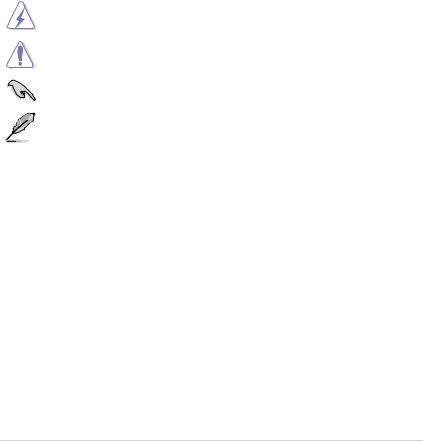
Where to find more information
Refer to the following sources for additional information and for product and software updates.
1.ASUS websites
The ASUS website provides updated information on ASUS hardware and software products. Refer to the ASUS contact information.
2.Optional documentation
Your product package may include optional documentation, such as warranty flyers, that may have been added by your dealer. These documents are not part of the standard package.
Conventions used in this guide
To ensure that you perform certain tasks properly, take note of the following symbols used throughout this manual.
DANGER/WARNING: Information to prevent injury to yourself when completing a task.
CAUTION: Information to prevent damage to the components when completing a task
IMPORTANT: Instructions that you MUST follow to complete a task.
NOTE: Tips and additional information to help you complete a task.
Typography
|
Bold text |
Indicates a menu or an item to select. |
|
Italics |
Used to emphasize a word or a phrase. |
|
<Key> |
Keys enclosed in the less-than and greater-than sign |
|
means that you must press the enclosed key. |
|
|
Example: <Enter> means that you must press the Enter or |
|
|
Return key. |
|
|
<Key1> + <Key2> + <Key3> |
If you must press two or more keys simultaneously, the key |
|
names are linked with a plus sign (+). |
v
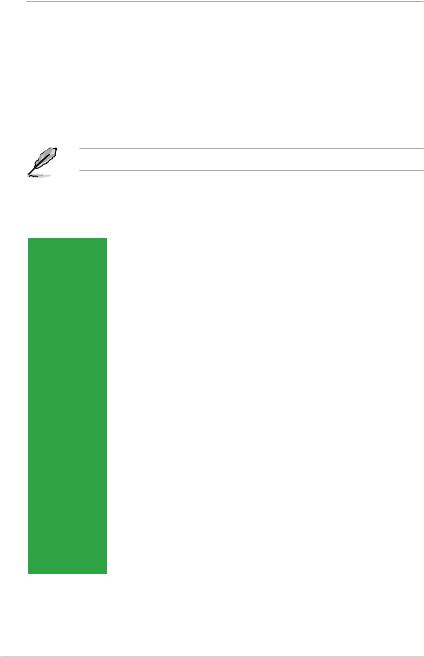
Package contents
Check your motherboard package for the following items.
|
Motherboard |
ASUS TUF B360M-PLUS GAMING motherboard |
|
|
Cables |
2 x Serial ATA 6.0 Gb/s cables |
|
|
1 x I/O Shield |
||
|
Accessories |
1 x M.2 Screw package |
|
|
1 x TUF GAMING sticker |
||
|
Application DVD |
Support DVD |
|
|
Documentation |
User Guide |
|
|
TUF Certification Card |
||
If any of the above items is damaged or missing, contact your retailer.
TUF B360M-PLUS GAMING specifications summary
|
LGA1151 socket for 8th Generation Intel® Core™ i7/i5/i3, Pentium® and Celeron® |
||
|
processors |
||
|
CPU |
Supports Intel® 14nm CPU |
|
|
Supports Intel® Turbo Boost Technology 2.0* |
||
|
* The Intel® Turbo Boost Technology 2.0 support depends on the CPU types. |
||
|
** Refer to www.asus.com for Intel® CPU support list. |
||
|
Chipset |
Intel® B360 Chipset |
|
|
4 x DIMMs, maximum 64GB, DDR4 2600/2400/2133 MHz, non-ECC, un-buffered |
||
|
memory |
||
|
Dual-channel memory architecture |
||
|
Memory |
Supports Intel® Extreme Memory Profile (XMP) |
|
|
* The maximum memory frequency supported varies by processor. |
||
|
** DDR4 2666MHz and higher memory modules will run at max. 2666MHz on Intel® 8th |
||
|
Gen. 6-core or higher processors. |
||
|
*** Refer to www.asus.com for the latest Memory QVL (Qualified Vendors List). |
||
|
Expansion |
1 x PCI Express 3.0/2.0 x16 slot (at x16 mode) |
|
|
slots |
2 x PCI Express 3.0/2.0 x1 slots |
|
|
Integrated graphics processor — Intel® HD Graphics support |
||
|
Multi-VGA output support: HDMI/DVI-D ports |
||
|
— Supports HDMI 1.4b with max. resolution 4096 x 2160@24Hz / 2560 x |
||
|
Graphics |
1600@60Hz |
|
|
— Supports DVI-D with maximum resolution of 1920 x 1200 @ 60Hz |
||
|
Supports Intel® InTru™ 3D/Quick Sync Video/Clear Video HD Technology/ |
||
|
Insider™ |
||
|
Maximum shared memory of 1024 MB (for iGPU exclusively) |
||
|
(continued on the next page) |
vi
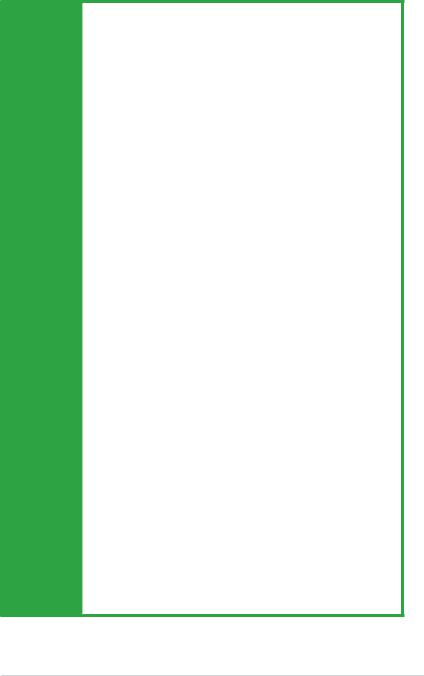
TUF B360M-PLUS GAMING specifications summary
|
Intel® B360 Chipset: |
|||
|
— 1 x M.2_1 Socket 3 with M Key, type 2242/2260/2280 storage devices support |
|||
|
(both SATA and PCIe 3.0 x 4 mode)* |
|||
|
— 1 x M.2_2 Socket 3 with M Key, type 2242/2260/2280 storage devices support |
|||
|
Storage |
(PCIe 3.0 x 4 mode) |
||
|
— 6 x SATA 6.0 Gb/s ports (gray) |
|||
|
— Intel® Optane™ Memory Ready** |
|||
|
* When a device in SATA mode is installed on the M.2_1 socket, SATA_2 port cannot be |
|||
|
used. |
|||
|
** Only the M.2_2 socket can support Intel® OptaneTM memory. |
|||
|
Intel® I219-V Gigabit LAN — Dual interconnection between the integrated Media |
|||
|
LAN |
Access Controller (MAC) and physical layer (PHY) |
||
|
TUF LANGuard |
|||
|
Realtek® ALC887 8-channel High Definition Audio CODEC |
|||
|
— Audio Shielding: Ensures precision analog/digital separation and greatly |
|||
|
reduced multi-lateral interference |
|||
|
Audio |
— Dedicated audio PCB layers: Separate layers for left and right channels to guard |
||
|
the quality of the sensitive audio signals |
|||
|
— |
Premium Japanese audio capacitors: Provide warm, natural and immersive |
||
|
sound with exceptional clarity and fidelity |
|||
|
— |
Supports Jack-Detection and Front Panel Jack-Retasking |
||
|
Intel® B360 Chipset |
|||
|
— 2 x USB 3.1 Gen 2 (up to 10Gbps) ports (2 ports @back panel, teal blue, Type A) |
|||
|
USB |
— 3 x USB 3.1 Gen 1 (up to 5Gbps) ports (2 ports @mid-board, 1 port @back |
||
|
panel, Type C) |
|||
|
— 6 x USB 2.0/1.1 ports (4 ports @mid-board, 2 ports @back panel, black, Type A) |
|||
|
TUF Components (TUF Cap, TUF Chokes, MOSFET & LANGuard; |
|||
|
certified by military-standard) |
ASUS TUF PROTECTION
—ASUS SafeSlot — Protect your graphics card investment
—ASUS ESD Guard: Enhanced ESD protection
—ASUS Overvoltage Protection: World-class circuit-protecting power design
—ASUS Stainless-Steel Back I/O: 3X corrosion-resistance for greater durability!
—ASUS DIGI+ VRM: 5 Phase digital power design
Superb Performance
ASUS special
features ASUS OptiMem
— Improved DDR4 stability
M.2 onboard
— The latest transfer technologies with up to 32Gb/s data transfer speeds
ASUS Fan Xpert 2+
— Ultimate cooling and quietness
ASUS EPU
— EPU
UEFI BIOS
— Most advanced options with fast response time
(continued on the next page)
vii
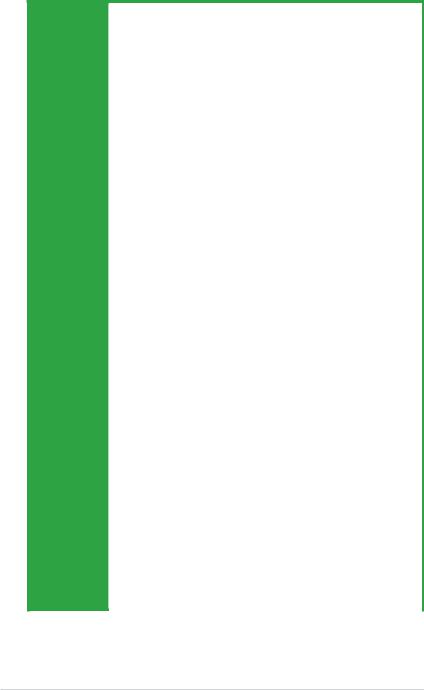
TUF B360M-PLUS GAMING specifications summary
Gaming Scenario
Aura
— Bright up your Build
Audio Features
— Audio that roars on the battlefield
|
ASUS Exclusive Features |
|
|
— ASUS Ai Charger |
|
|
— ASUS AI Suite 3 |
|
|
ASUS special |
— ASUS File Transfer |
|
features |
— ASUS PC Cleaner |
|
EZ DIY |
|||
|
UEFI BIOS EZ Mode |
|||
|
— Featuring friendly graphics user interface |
|||
|
— ASUS CrashFree BIOS 3 |
|||
|
— ASUS EZ Flash 3 |
|||
|
Q-Design |
|||
|
— ASUS Q-DIMM |
|||
|
— ASUS Q-Slot |
|||
|
ASUS Quiet |
Quiet Thermal Design |
||
|
Thermal |
— ASUS Fan Xpert 2+ |
||
|
Solution |
— Stylish Fanless Design: PCH Heat-sink & MOS Heat-sink |
||
|
1 x PS/2 keyboard/mouse combo port |
|||
|
1 x HDMI port |
|||
|
1 x DVI-D port |
|||
|
2 x USB 3.1 Gen 2 (up to 10Gbps) ports (Type A, teal blue) |
|||
|
Rear panel I/O |
1 x USB 3.1 Gen 1 (up to 5Gbps) port (Type C) |
||
|
ports |
2 x USB 2.0/1.1 ports |
||
|
1 x LAN (RJ-45) port |
|||
|
3 Audio jacks support 8 channel* |
|||
|
* Use a chassis with HD audio module in the front panel to support an 8-channel audio |
|||
|
output. |
|||
|
1 x USB 3.1 Gen 1 (up to 5Gbps) connector support additional 2 USB ports |
|||
|
(19-pin) |
|||
|
2 x USB 2.0/1.1 connectors support additional 4 USB ports |
|||
|
6 x SATA 6.0Gb/s connectors (gray) |
|||
|
2 x M.2 Socket 3 (for M Key, type 2242/2260/2280 devices) |
|||
|
Internal |
1 x CPU Fan connector |
||
|
connectors |
2 x Chassis Fan connectors (4-pin) for both 3-pin(DC mode) and 4-pin (PWM |
||
|
mode) coolers control |
|||
|
1 x Front panel audio connector (AAFP) |
|||
|
1 x System panel connector |
|||
|
1 x Clear CMOS header |
|||
|
1 x S/PDIF out header |
|||
|
(continued on the next page) |
viii
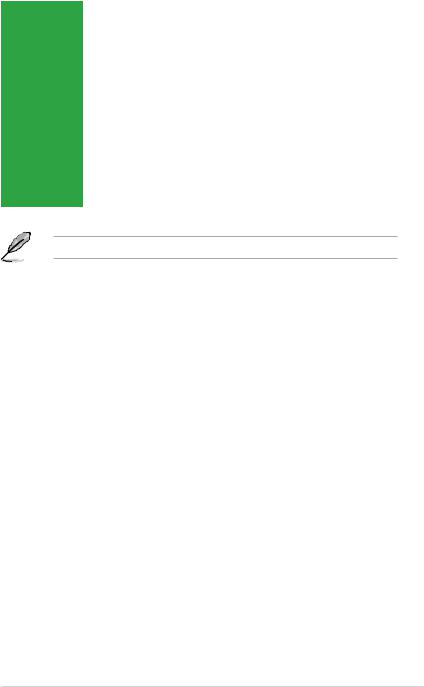
TUF B360M-PLUS GAMING specifications summary
|
1 x 24-pin EATX Power connector |
||
|
Internal |
1 x 8-pin EATX 12V Power connector |
|
|
connectors |
1 x COM header |
|
|
1 x Aura RGB Strip header |
||
|
128Mb Flash ROM, UEFI AMI BIOS, PnP, SM BIOS 3.1, ACPI 6.1, Multi- |
||
|
BIOS |
language BIOS, ASUS EZ Flash 3, CrashFree BIOS 3, F3 My Favorites, Last |
|
|
Modified log, F4 AURA ON/OFF, F6 Qfan Control, F9 Search, F12 PrintScreen, |
||
|
and ASUS DRAM SPD (Serial Presence Detect) memory information |
||
|
Manageability |
WOL by PME, PXE |
|
|
Drivers |
||
|
Support DVD |
ASUS Utilities |
|
|
ASUS EZ Update |
||
|
Anti-virus software (OEM version) |
||
|
OS Support |
Windows® 10 (64-bit) |
|
|
Form Factor |
mATX Form Factor, 9.6”x 9.1” (24.4cm x 23.1cm) |
Specifications are subject to change without notice.
ix

Asus TUF B360M-PLUS GAMING/BR Motherboard PDF User Guides and Manuals for Free Download: Found (2) Manuals for Asus TUF B360M-PLUS GAMING/BR Device Model (Manual , Quick Start Manual)
More Motherboard Device Models:
-
VisIC
V22N65A-HBEVB
VisIC V22N65A GaN Half Bridge Evaluation Board User Manual USG-022650-004 All the above is subject to T’s & C’s agreed by the parties – VER 3.4 Preliminary Data Sheet: VisIC, Ltd. reserves the right to make design improvement changes at any time. www.visic-tech.com User Guide USG-022650-00 …
V22N65A-HBEVB Motherboard, 45
-
Micrel
KSZ9031RNX
Micrel, Inc. ♦ 2180 Fortune Drive ♦ San Jose, CA 95131 ♦ U.S.A. 408-944-0800 (voice) ♦ 408-474-1000 (fax) http://www.Micrel.com KSZ9031RNX Gigabit Ethernet Transceiver with RGMII Support KSZ9031RNX-EVAL Board User’s Guide Revision 1.1 / August 2012 © Micrel, Inc. 2012 All …
KSZ9031RNX Transceiver, 23
-
IEI Technology
PCISA-9652
1 !»»#$$%&'()#*!’%+ …
PCISA-9652 PCI Card, 12
-
Apex Digital
EK27
www.apexanalog.com© Apex Microtechnology Inc.All rights reservedAug 2019EK27U Rev IEvaluation KitEK27APPLICABLE PARTS (SOLD SEPARATELY)• PA50• PA52 INTRODUCTIONThis easy to use kit provides a platform with good circuit board layout and grounding to evaluate linearpower amplifier circuits using the PA50 / PA52 pin …
EK27 Motherboard, 9
Recommended Documentation:


















